如何使用离线和在线转换器将 WMA 转换为 AAC
毫无疑问,WMA 能够以低比特率执行并能够生成相对较小的文件大小。事实上,它旨在解决与 MP3 缺陷有关的问题,特别是在压缩方法方面。因此,它非常适合制作有声读物以及压缩英语听力音频文件。
但由于 WMA 是 Microsoft 拥有的专有格式,因此不会与其他运营商共享。许多设备和平台不支持这种格式。另一种可以处理较高和较低频率的格式是 AAC。现在,如果您想知道可以使用的最佳工具 在 Mac 上将 WMA 转换为 AAC 或 Windows,您可能会发现下面的顶级应用程序很有帮助。
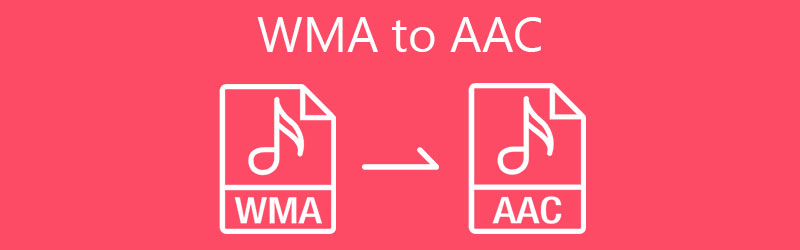
第 1 部分。如何在 Mac 上将 WMA 转换为 AAC
1. iTunes
iTunes 是为 Mac 等 Apple 设备量身定制的应用程序,用于播放和流式传输多媒体文件。更重要的是,该工具能够在几秒钟内转换音频文件,无需任何复杂的设置。除此之外,它还提供参数修改,允许您根据需要更改立体声比特率、采样率和通道。如果您有兴趣使用此工具,请按照以下步骤学习如何在 iTunes 中将 WMA 转换为 AAC。
步骤1。 首先,在 Mac 计算机上打开 iTunes。然后通过转到上传WMA歌曲 文件 > 将文件添加到库.
第2步。 之后,选择您的目标 WMA 歌曲并将其上传到 iTunes 资料库。从菜单栏中,选择 编辑 然后去 首选项 选项。在下面 一般 选项卡,单击 导入设置.
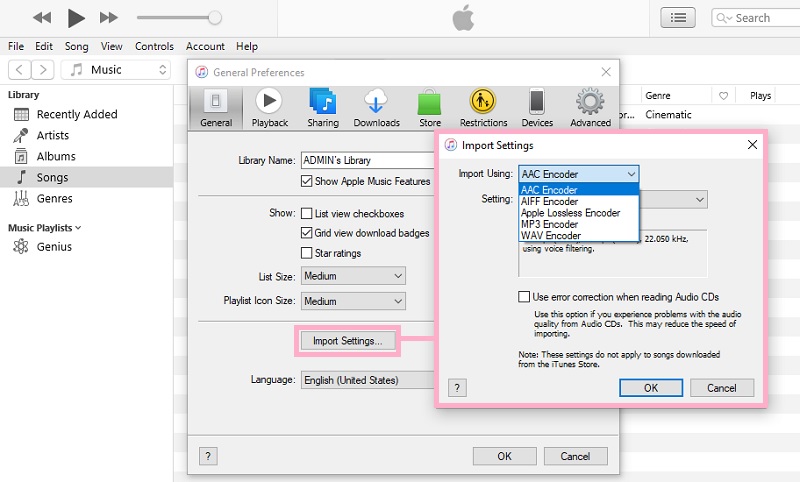
第三步 在弹出菜单中,选择要将 WMA 歌曲转换为的格式。在这种情况下,选择 AAC编码器 然后打 好 按钮确认设置。
第四步。 此时,在库中选择您刚刚上传的歌曲,然后转到 文件 > 转换 > 创建 AAC 版本.
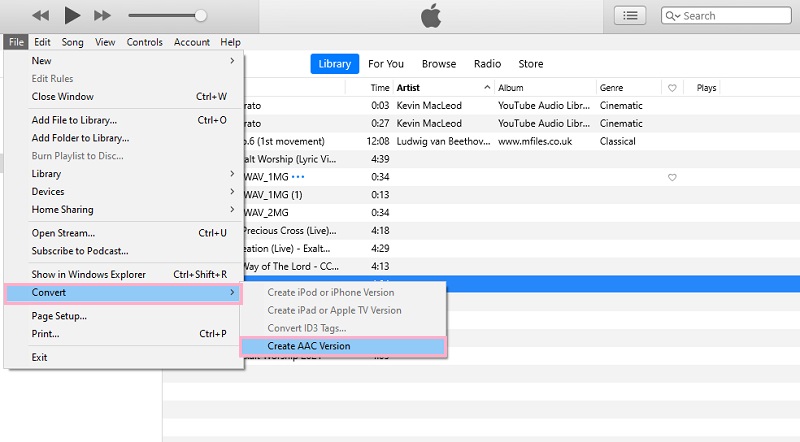
2. Vidmore 视频转换器
Vidmore视频转换 也是帮助您在 Mac 和 Windows PC 上将 WMA 转换为 AAC 的程序列表的重要补充。这是正确的。该工具与 Windows 和 Mac 计算机兼容。您可以选择转换单个文件或批量转换。更好的是,您可以将整个歌曲文件夹上传到程序并同时转换它们。
此外,该工具使您能够编辑歌曲或视频的元数据。这意味着您可以更改标题、专辑、流派、年份、添加评论和缩略图。现在,这里有一个演练,可帮助您将 WMA 转换为 AAC。
步骤 1. 获取 WMA 到 AAC 转换器
首先,获取程序的安装程序。无论您选择在 Mac 还是 Windows 上进行转换,下面提供的每个平台都有一个安装程序。只需点击相应的 免费下载 按钮。然后,在您的计算机上安装并启动它。
步骤 2. 导入 WMA 歌曲
启动工具后,点击 加 签名按钮上传文件。单击选定的 WMA 歌曲。或者,您可以将文件拖放到上传区域。

步骤 3. 选择输出格式
接下来,打开 个人资料 菜单选择输出格式。转发到 音讯 选项卡,然后转到左侧的格式选择。从这里,选择 AAC 作为输出格式并选择音频预设。
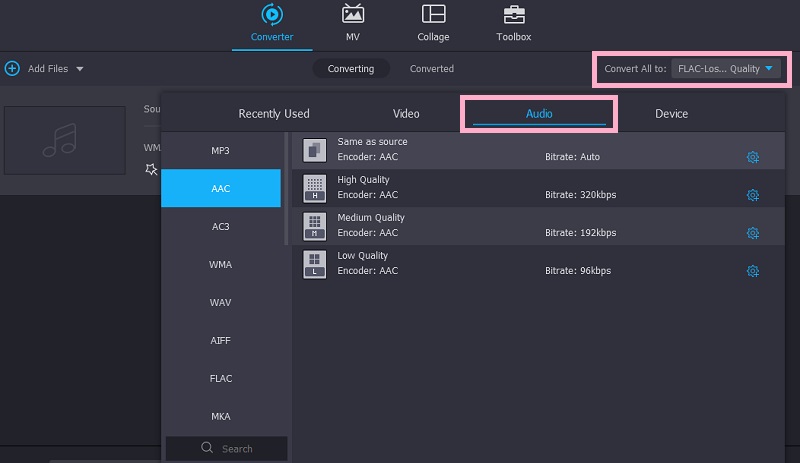
第 4 步。将 WMA 转换为 AAC
获得正确的格式和音频预设后,设置一个输出文件夹或目的地,您可以在其中轻松找到结果文件。然后打 全部转换 按钮初始化转换过程。
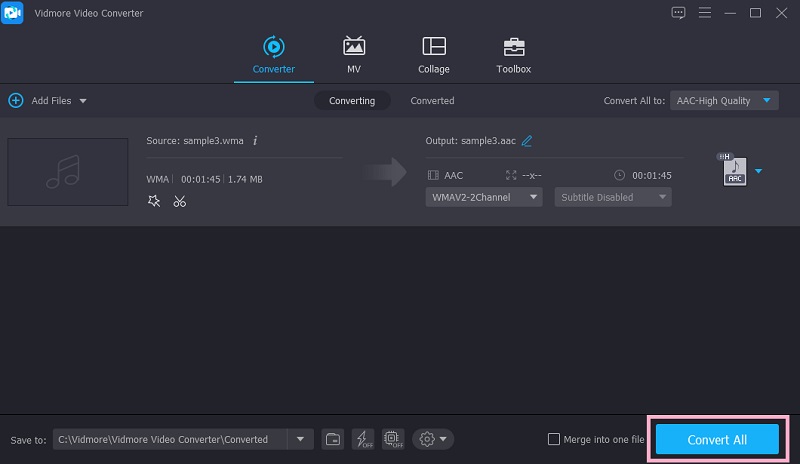
第 2 部分。 如何在线将 WMA 转换为 AAC
在线工具很方便,特别是如果您不想在设备上安装任何额外的应用程序并希望节省磁盘空间。在这一点上,我们编译了一些最好的工具,可以帮助您在线免费将 WMA 转换为 AAC。
1. Vidmore 免费视频转换器
这个易于使用且免费的网络服务工具使您能够将音频和视频转换为包括 AAC 在内的不同音频格式。一大特色 Vidmore 免费视频转换器 包括稳定和快速的转换,而不会影响质量。最重要的是,您无需注册即可使用此程序。要使用它,请参阅以下说明。
步骤1。 首先,通过在计算机上可用的任何 Web 浏览器上启动该程序来访问该程序。
第2步。 点击 添加文件进行转换 按钮上传 WMA 曲目。初次使用的用户可能需要下载安装 发射器 的网络应用程序。之后,您可以自由利用其所有功能。
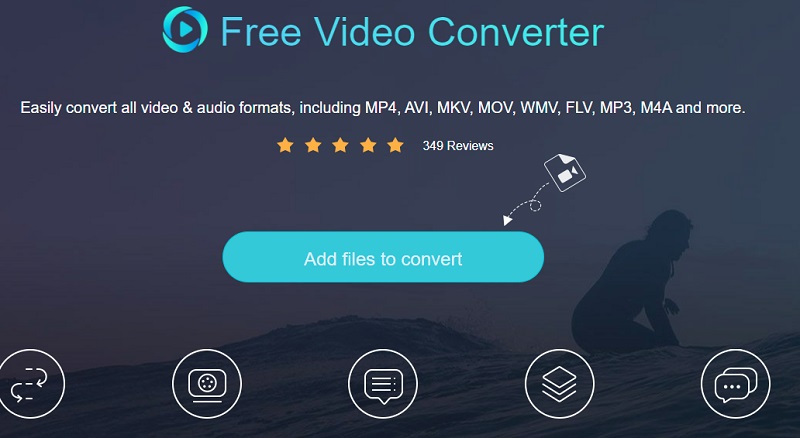
第三步 上传完成后,从音频格式选项中选择一种输出格式。只需点击 笔记 图标。然后在 AAC 单选按钮。通过单击开始转换过程 兑换 右下角的按钮。
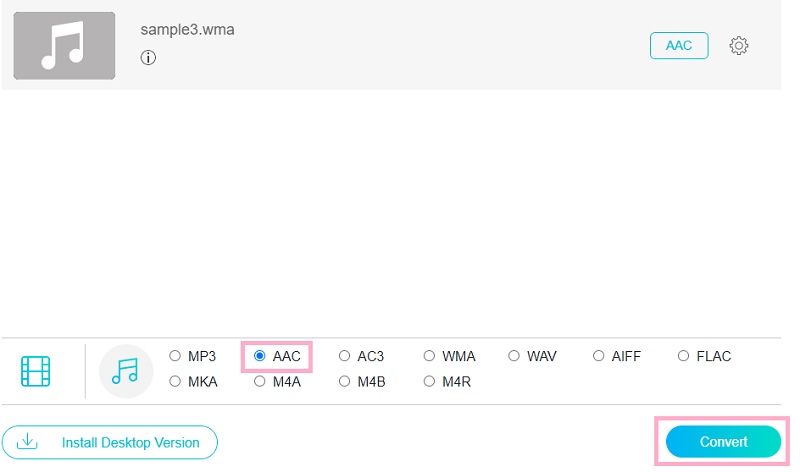
2. 转换文件
通过使用 ConvertFiles,您将能够将文件转换为 AAC、MP3、WAV、FLAC、OGG 以及更多音频文件。这也促进了许多转换类别,包括存档转换器、电子书转换器、视频转换器、图像转换器等。由于该工具在网络上运行,您可以使用它在 Mac 和 Windows 上轻松地将 WMA 转换为 AAC。
步骤1。 首先上传您的 WMA 文件。只需单击 浏览 主页上的按钮。
第2步。 在里面 输出格式 下拉菜单,选择 MPEG-4 AAC 音频文件 (.aac).
第三步 最后一步,点击 兑换 按钮,转换过程将开始。
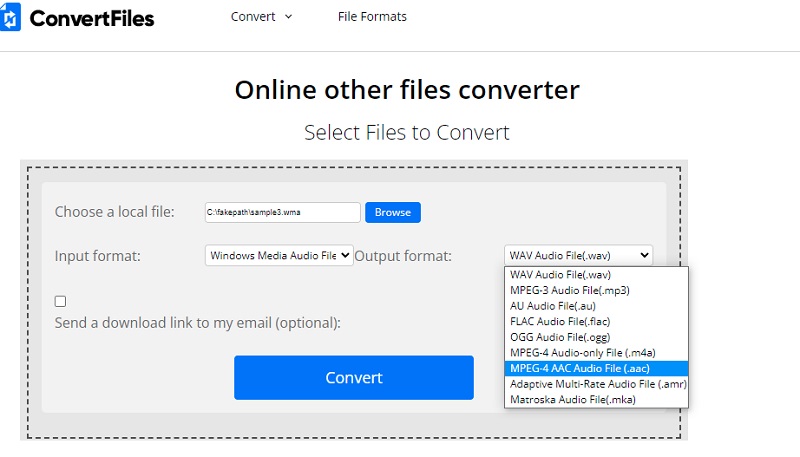
3. 转换
Convertio 也是一个基于浏览器的程序,可让您免费将 WMA 转换为 AAC。这让您可以转换各种音频类型,包括 iPhone 铃声。此外,您可以选择从本地硬盘或通过云存储上传文件。通过执行以下步骤了解有关该工具的更多信息。
步骤1。 在您的 PC 上启动网络浏览器并访问该程序的官方页面。
第2步。 接下来,决定您将采用哪种上传方法。如果您选择上传本地媒体文件,您可以点击 选择文件 按钮。选择您的目标 WMA 媒体文件并上传。
第三步 这次,从输出格式菜单中选择 AAC。最后点击红色 兑换 按钮开始转换。
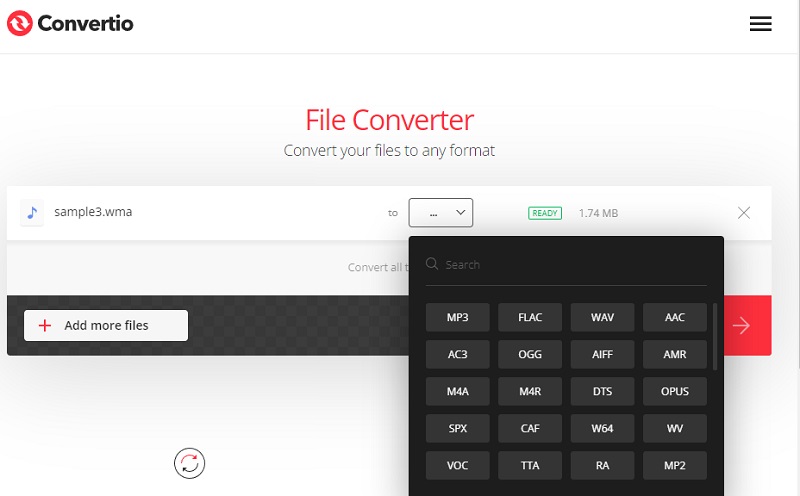
第 3 部分。 WMA 到 AAC 的常见问题解答
如何从 WMA 中删除 DRM?
使用几乎所有多媒体转换器都可以快速绕过 WMA 中的 DRM 内容。为此,您可以使用 Vidmore 以无损质量转换几乎所有类型的音频文件。
我可以在 iOS 设备上播放 WMA 文件吗?
默认情况下,iPhone 等 iOS 设备无法处理 Windows Media 音频文件。在这种情况下,您可以将 WMA 文件转换为与 iPhone 兼容的格式。
AAC文件有什么用?
AAC 用于 Apple Music 流媒体。它使用有损压缩方法来压缩数字音频文件。事实上,它是 iTunes、PlayStation 3、Nintendo 3D 和其他设备的首选格式。
结论
本文提供了 5 种转换音频文件的最佳工具。你可以 在 iTunes 中将 WMA 转换为 AAC 如果您希望在 Mac 上转换或从引入的工具中选择在 Windows 上进行转换。此外,如果您需要在不下载应用程序的情况下进行转换,还有用于在线转换的专用工具。


